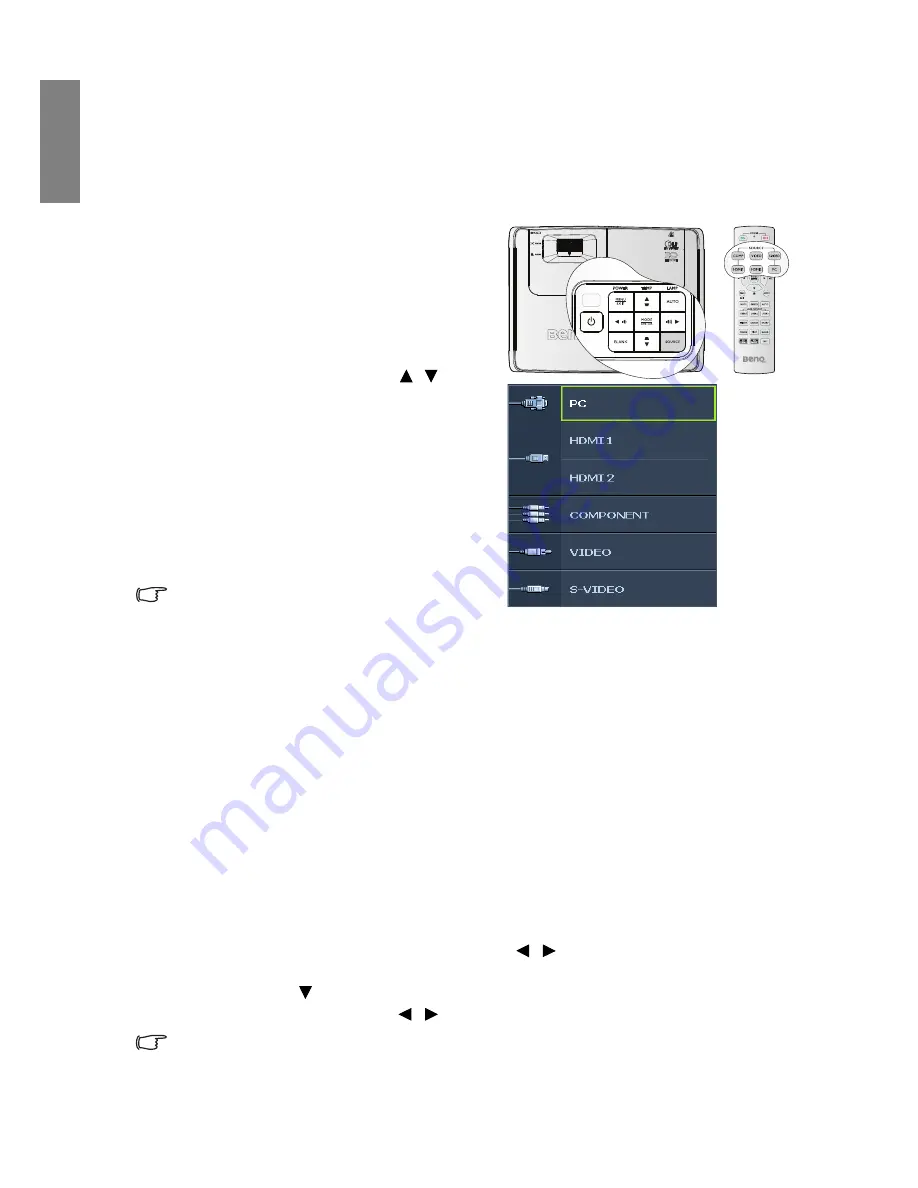
Bedienung
30
Deutsc
h
Eingangssignal wechseln
Der Projektor kann an mehrere Geräte gleichzeitig angeschlossen werden. Allerdings kann
nur das Signal eines der Geräte als Vollbild angezeigt werden.
Stellen Sie sicher, dass die Funktion Schnelle Auto-Suche im Menü QUELLE auf Ein gestellt
ist (dies ist die Standardeinstellung des Projektors), wenn Sie möchten, dass er automatisch
nach Signalen sucht.
Sie können auch manuell durch die
verfügbaren Eingangssignale gehen.
1.
Drücken Sie SOURCE (Quelle) am
Projektor oder drücken Sie die
Eingangsquelle direkt von der
Fernbedienung aus.Eine
Quellenauswahlleiste wird angezeigt.
2.
Drücken Sie wiederholt auf
/
bis das
gewünschte Signal ausgewählt ist.
Drücken Sie dann auf MODE/ENTER.
Sobald eine Quelle entdeckt wurden,
werden auf dem Bildschirm für ein paar
Sekunden Informationen über sie
angezeigt. Falls mehrere Geräte an den
Projektor angeschlossen sind,
wiederholen Sie die Schritte 1-2, um nach
einem weiteren Signal zu suchen.
•
Wenn QUELLE aktiviert ist, ist die Funktion
"Schnelle Auto-Suche" bis zum Neustart des
Projektors automatisch ausgeschaltet.
•
Beim Wechseln zwischen den verschiedenen Eingangssignalen ändert sich die Helligkeit
des projizierten Bildes entsprechend. Grafische PC-Daten, die meist statische Bilder
umfassen, werden in der Regel heller dargestellt als Videodaten, bei denen es sich meist
um bewegte Bilder handelt.
•
Die native Anzeigeauflösung dieses Projektors besitzt das Bildformat 16:9. Um
bestmögliche Anzeigeergebnisse zu erzielen, sollten Sie nach Möglichkeit ein
Eingangssignal auswählen und verwenden, das diese Auflösung ausgeben kann. Andere
Auflösungen werden, entsprechend der Einstellung für das Bildformat, auf den Projektor
angepasst, wobei es zu Verzerrungen und zum Verschwimmen des Bildes kommen kann.
Siehe
"Bildformat wählen" auf Seite 36
für weitere Einzelheiten.
Ändern des Farbraums
Falls der Projektor über seinen
HDMI-Eingang an einen DVD-Player angeschlossen ist
(dies ist höchst unwahrscheinlich) und das Bild in den falschen Farben erscheint, ändern Sie
den Farbraum.
So gehen Sie vor:
1.
Drücken Sie auf MENU/EXIT und dann auf
/
, bis das Menü SOURCE markiert
ist.
2.
Drücken Sie
zum Hervorheben von
Farbraum-Umwandlung
und wählen Sie
danach die Einstellung mit
/
aus.
Diese Funktion ist nur bei Nutzung des HDMI-Eingangs verfügbar.






























